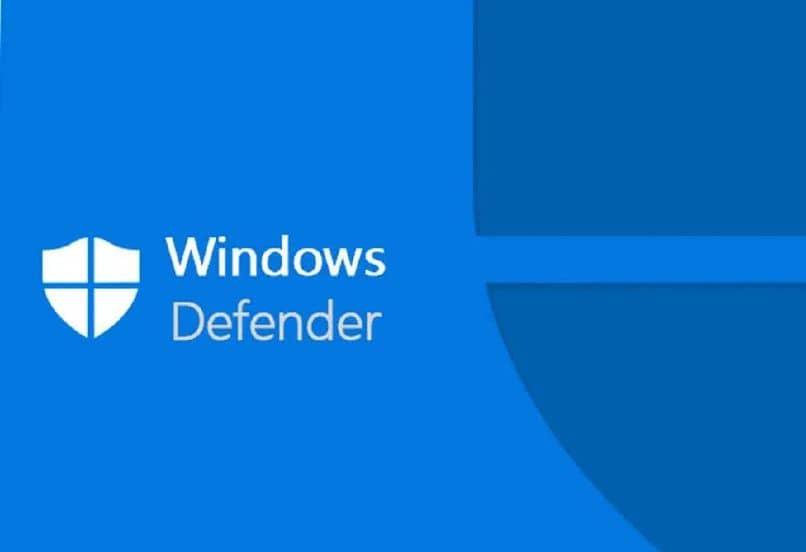
Chociaż Microsoft Edge jest domyślnie instalowany we wszystkich wersjach systemu Windows 10, firma zdaje sobie sprawę, że większość ludzi woli używaćr Google Chrome. W tym artykule pokażemy jak pobrać i zainstalować rozszerzenie Windows Defender w przeglądarce Chrome. Następnie szczegółowo przeanalizujemy cechy tej aplikacji, a także jej zalety i wady.
Jak pobrać i zainstalować rozszerzenie Windows Defender w przeglądarce Chrome
To rozszerzenie jest dostępne zarówno dla systemu Windows, jak i Mac. Dlatego unikaj ataków i chroń swoją przeglądarkę przed atakami, jeśli chcesz zwiększyć bezpieczeństwo podczas przeglądania w Google Chrome. Wykonaj poniższe czynności, aby pobrać i zainstalować rozszerzenie. Procedura jest taka sama dla obu systemów operacyjnych.
- Otwiera Google Chrome.
- Przejdź do sklepu z rozszerzeniami i wyszukaj rozszerzenie przeglądarki Windows Defender.
- Kliknij opcję „Dodaj do Chrome” i później „Dodaj rozszerzenie”.
Tak proste. Od tego momentu zaczniesz cieszyć się Ochrona sieci Web w programie Windows Defender, niezależnie od tego, czy używasz Maca, czy Windowsa.
Należy zauważyć, że działanie tego rozszerzenia jest bardzo proste. Po dodaniu go do przeglądarki zobaczysz jego ikonę na górnym pasku rozszerzeń. Jeśli go klikniesz, jedyną opcją, którą możesz zmodyfikować, będzie włączenie lub wyłączenie ochrony sieciowej. Wszystkie inne parametry są już skonfigurowane domyślnie.
W związku z powyższym, to idealne rozszerzenie dla osób z niewielką wiedzą techniczną, którzy nie chcą niczego manipulować ani konfigurować. Możesz przeczytać dalej, aby uzyskać bardziej szczegółową analizę rozszerzenia.
Należy zauważyć, że ważne jest, aby chronić swoją przeglądarkę Chrome, blokując dostęp do hasła za pomocą rozszerzenia. Dzięki temu Twoja prywatność będzie lepiej chroniona.
Funkcje, zalety i wady programu Windows Defender
Rozszerzenie Windows Defender zostało oficjalnie uruchomione w 2017 roku. Od tego czasu jego działanie niewiele się zmieniło. Ma rozmiar około 300 kB, a po pobraniu dodaje ikonę do paska rozszerzeń. Jest przeznaczony do blokować zagrożenia ze stron internetowych ze złośliwą zawartością i chronić Cię przed phishingiem.
Działa z listy złośliwych adresów URL, które Microsoft stale aktualizuje. Jeśli strona, do której chcesz uzyskać dostęp, pasuje do jednego z tych adresów URL, otrzymasz ostrzeżenie dotyczące bezpieczeństwa.
Wchodząc na ryzykowną stronę, rozszerzenie wyświetli czerwone okno, aby ostrzec nas o możliwym niebezpieczeństwie. Aby zobaczyć przyczynę ostrzeżenia, musisz kliknąć opcję „Więcej informacji”. Tam program Windows Defender poinformuje Cię, dlaczego ta strona została zgłoszona jako niebezpieczna.
Jeśli uważasz, że jest to fałszywy alarm programu Windows Defender, możesz to zgłosić, klikając odpowiednią opcję, a następnie wchodząc na daną stronę, wybierając opcję «Pomiń i kontynuuj». Jeśli nie jesteś pewien niezawodności strony, kliknij opcję «Wróć do bezpiecznej witryny».
To bardzo proste i praktyczne rozszerzenie. Ponieważ ma minimalny rozmiar, tak jest idealny do urządzeń o niskiej wydajności. Ponadto ma wsparcie odpowiedzialnej firmy, która od lat istnieje na rynku komputerowym.
Wreszcie rozszerzenie jest bardzo proste, więc jest przeznaczone dla osób z niewielką wiedzą techniczną, które chcą być chronione tylko przez chwilę surfują po sieci.
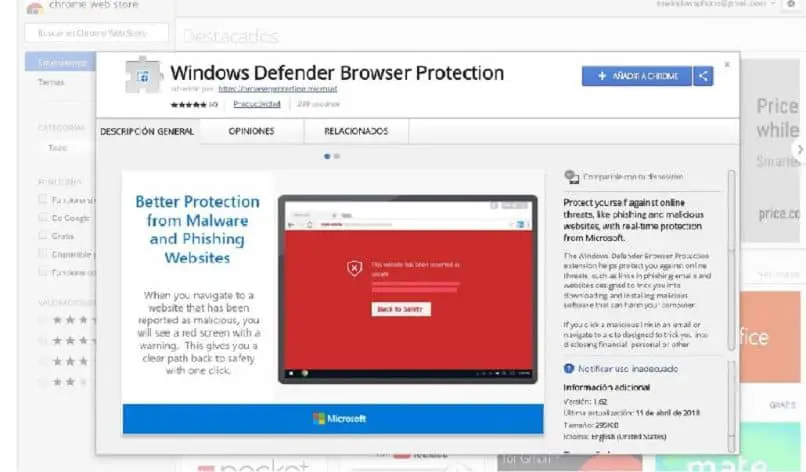
Wreszcie, aby uzyskać najlepsze wyniki, zaleca się aktywację programu Windows Defender na urządzeniu. W ten sposób zawsze możesz zabezpieczyć swój komputer przed wirusami, które mogą zostać wprowadzone przez używane przez Ciebie strony internetowe.
Mamy nadzieję, że ten post pomoże Ci zadbać o swoją przeglądarkę, a później o komputer, więc postępuj zgodnie z tymi krokami, a na pewno odniesiesz sukces.

